
Reparo de fotos com IA
Repare suas fotos, melhore a qualidade e restaure momentos preciosos com uma solução baseada em IA.
15/12/2020 • Arquivado para: Recuperação de fotos/câmeras • Soluções comprovadas
Você está enfrentando um problema que milhões de usuários do Facebook já enfrentaram em alguma momento e que não é incomum. O problema de "imagens do Facebook com defeito" pode ser visto em qualquer um dos seus dispositivos, seja ele antigo ou novo. Sem dúvida, é uma verdadeira dor de cabeça usar o Facebook sem fotos e não há dúvida de que você pode estar falhando em seu progresso acadêmico em comparação com seus colegas. Ainda assim, não se estresse, existem algumas maneiras pequenas e fáceis de resolver este problema. Todas as suas perguntas têm respostas no guia fornecido abaixo.
Portanto, o problema que você encontrou não tem uma causa específica, pode haver diferentes razões para esse problema. Em primeiro lugar, o dispositivo que você está usando tem um papel importante a desempenhar para causar este problema. O problema é enfrentado em laptop/pc, bem como em qualquer dispositivo móvel. Vários pequenos motivos podem causar esse problema para os usuários do Facebook em todo o mundo. Vou elaborar algumas causas para você:
Ok, então agora é hora de resolver seu problema, as causas do problema não são tão complexas, então não se estresse. Os métodos para se livrar desse problema são simples e curtos.
Como reiniciar o dispositivo pode resolver vários problemas, a solução para esse problema também pode ser esta.
Etapa 1: Pressione o botão liga/desliga por 15 segundos.
Etapa 2: Pressione o botão reiniciar.
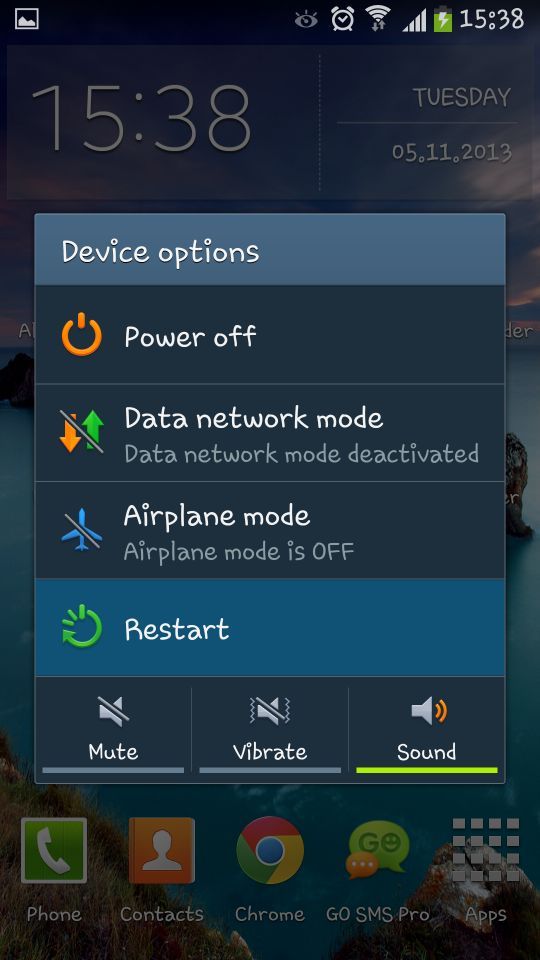
Etapa 3: execute seu aplicativo e veja se o problema foi resolvido.
Sua conexão tem um papel importante a desempenhar em sua navegação no Facebook, se a conexão não for rápida o suficiente, as imagens ficarão com defeito.
Etapa 1: Vá para as configurações"
Etapa 2: Escolha a conexão que deseja usar.
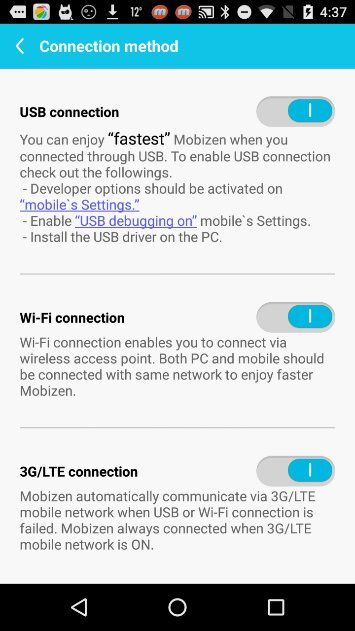
Etapa 3: Abra seu aplicativo do Facebook novamente.
Se você não limpou o cache do Facebook, existe essa chance de dar esse problema no seu dispositivo.
Etapa 1: Abra as "configurações" do seu dispositivo
Etapa 2: Deslize para baixo até a opção de "armazenamento" e abra-o.
Etapa 3: Abra "Aplicativos"
Etapa 4: Toque no app "Facebook"
Etapa 5: Pressione a opção "limpar cache"
Etapa 6: Abra seu aplicativo do Facebook novamente e veja se o problema de "imagens do Facebook com defeito" desapareceu.
Seu dispositivo pode não ter atualizado seu aplicativo do Facebook automaticamente, o que pode ser a causa deste problema, então atualize ou reinstale seu aplicativo.
Etapa 1: vá para "loja de jogos/loja de aplicativos"
Etapa 2: procure "Facebook"
Etapa 3: pressione "atualizar/excluir"
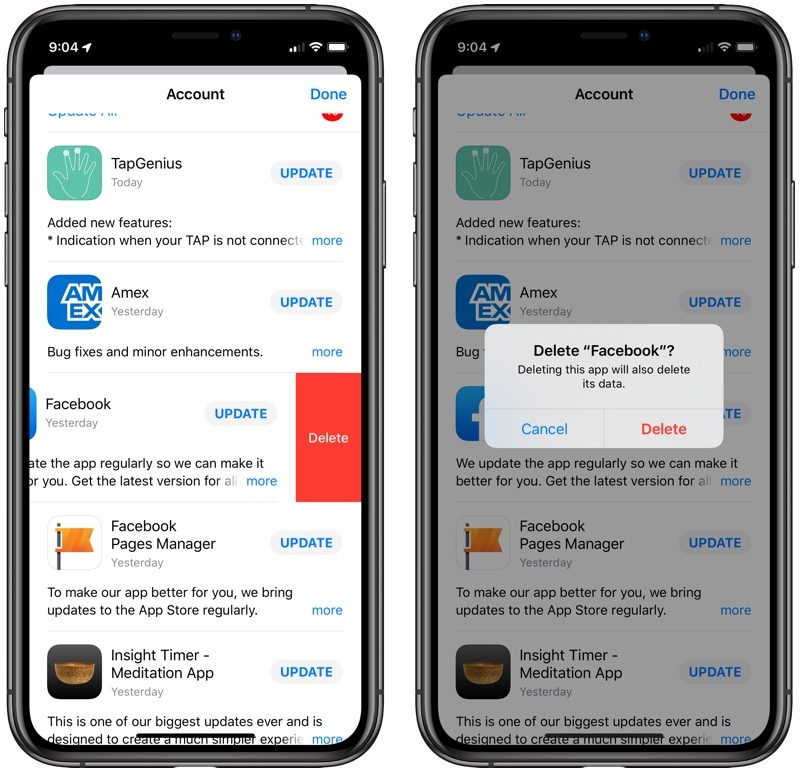
Etapa 4: Aguarde o aplicativo e então você está prestes a abri-lo novamente para ver se o problema ocorre.
Se você já tentou todos os métodos fornecidos acima para resolver o problema de "imagens do Facebook com defeito", a única opção que resta é redefinir o dispositivo para os padrões de fábrica. Isso pode eliminar os vírus em seu dispositivo e, finalmente, seu aplicativo será executado sem problemas.
Etapa 1: Vá para as configurações"
Etapa 2: Abra a opção "fazer backup e redefinir".
Etapa 3: Olhe para baixo e veja se existe a opção de "resetar dispositivo" pressione aquela configuração-backup-reset-reset-device
Etapa 4: Pode demorar um pouco para redefinir seu dispositivo para os padrões de fábrica depois que terminar, reinstale o aplicativo do Facebook e esperançosamente seu problema terá desaparecido.
Como os dispositivos móveis, esse problema também pode surgir em PCs e laptops. Eles podem ter causas semelhantes e soluções semelhantes para esse problema.
Entrar em sua conta novamente pode resolver esse pequeno problema.
Etapa 1: Saia da sua conta
Etapa 2: Volte a entrar na sua conta depois de algum tempo.
Etapa 3: Veja se o problema ocorre.
O cache do navegador carregado também é uma das principais causas do dilema "As imagens do Facebook estão com defeito". Limpe o cache do navegador seguindo estas etapas.
Etapa 1: Abra seu navegador
Etapa 2: Pressione as teclas "ctrl", "shift" e "delete"
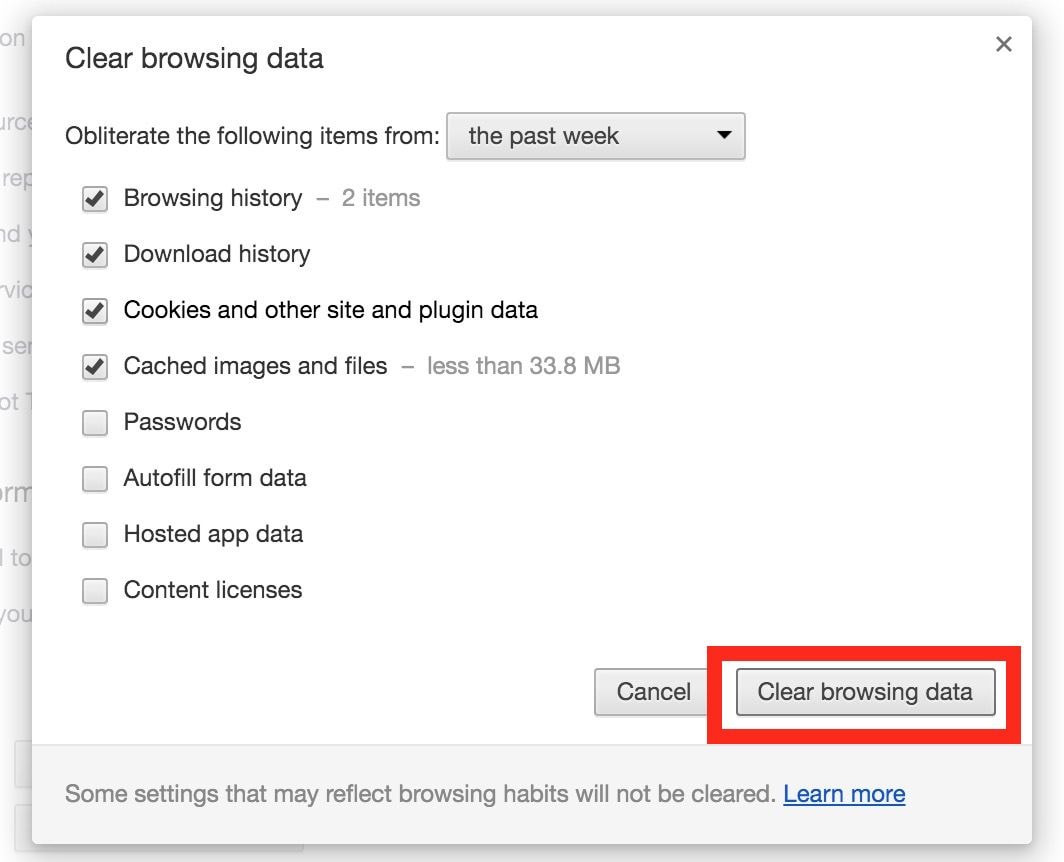
Etapa 3: Selecione o período que você deseja esvaziar no cache do navegador.
Etapa 4: Verifique as opções de imagens e arquivos em "cache"
Etapa 5: clique em "excluir dados de navegação"
Etapa 6: atualize sua página.
Os plug-ins também podem desempenhar um papel no início desse problema, remova os plug-ins incompatíveis para se livrar do problema.
Etapa 1: Abra seu "navegador"
Etapa 2: vá para as configurações"
Etapa 3: Abra as "extensões"

Etapa 4: Desmarque as opções "habilitadas" em todos os plug-ins que deseja remover.
Etapa 5: Abra seu navegador novamente e faça login.
Às vezes, seu navegador não é atualizado o suficiente para oferecer suporte a um determinado site de forma adequada. Se você tentou todos os métodos acima e ainda assim foi detectado pelo problema. Tente usar um navegador diferente.
Etapa 1: Feche o navegador já aberto
Etapa 2: Abra um navegador diferente.
Etapa 3: Faça login para ver se o problema ocorre.
Imagens danificadas de todos os formatos podem ser reparadas de alguma forma por sites online que variam de um para outro. Os sites online podem ajudá-lo a reparar suas imagens em nenhum momento.
Um Wondershare Repairit é uma ferramenta notável para fotos corrompidas, com defeito/danificadas. O software oferece uma solução completa para o problema de imagens corrompidas e danificadas. Se suas imagens parecerem divididas, borradas e distorcidas, o software o ajudará a preservar suas memórias.
Características principais
As etapas a seguir podem ajudá-lo a reparar suas imagens jpg/jpeg. Um arquivo de amostra é criado para reparar seu arquivo corrompido/danificado existente.
Etapa 1: Execute o software
Etapa 2: Na lista de arquivos de imagens, a "Reparação Avançada" é a opção que você deve clicar.
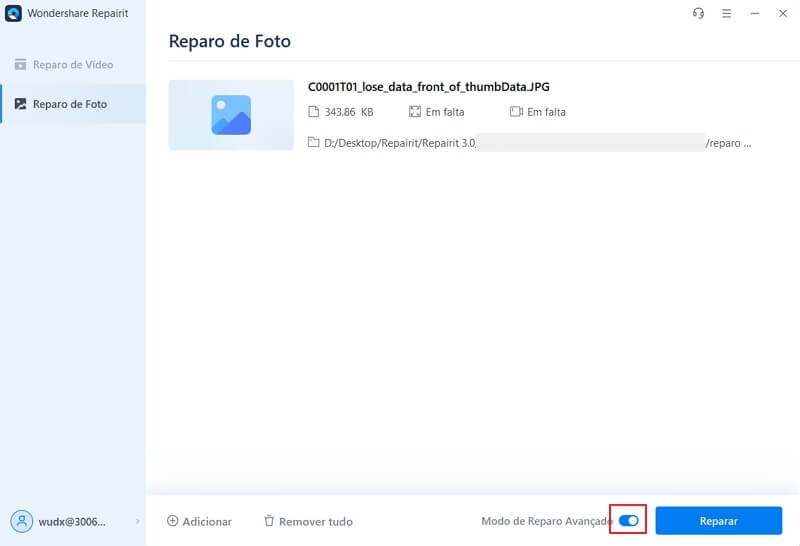
Etapa 3: Uma nova caixa aparecerá pedindo que você adicionar uma foto de amostra.
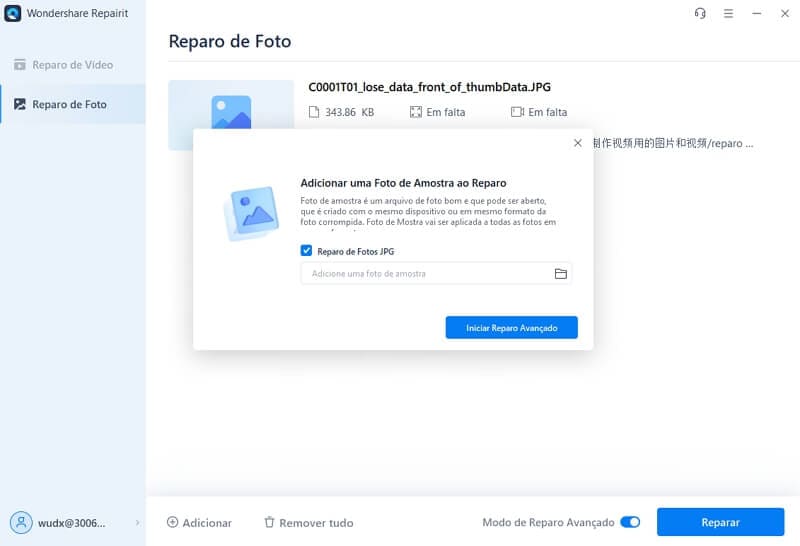
Etapa 4: Clique no botão "reparar" para iniciar o processo e aguarde um pouco.
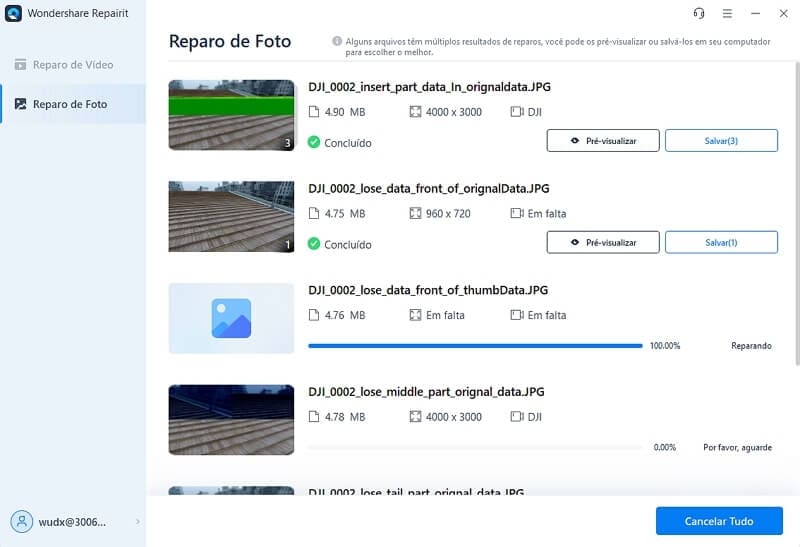
Etapa 7: Após a conclusão do reparo, uma caixa de diálogo aparecerá, pressione ok.
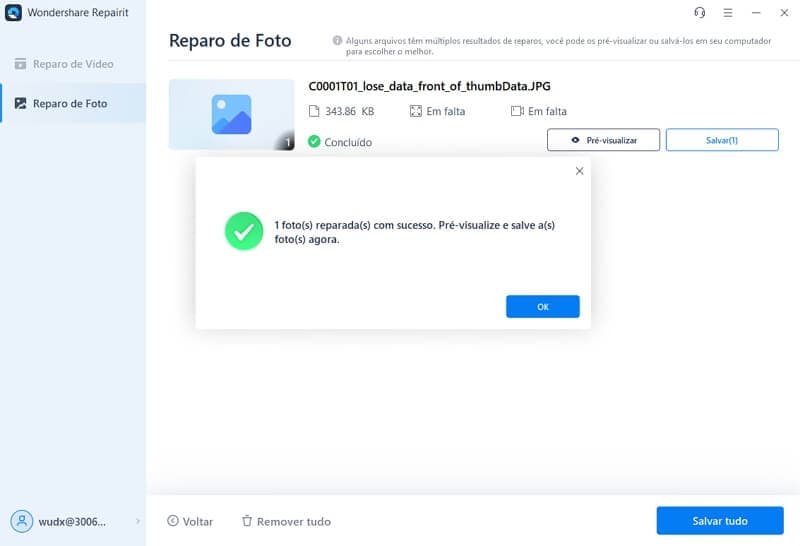
Luís Santos
chief Editor